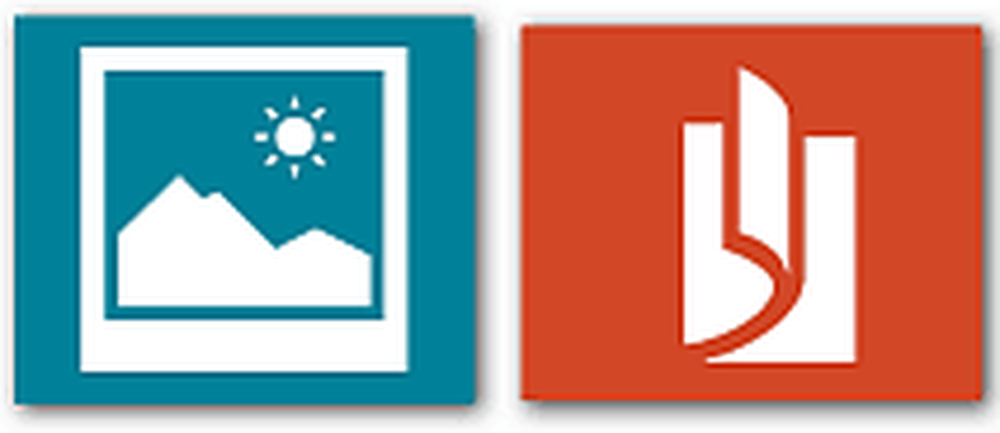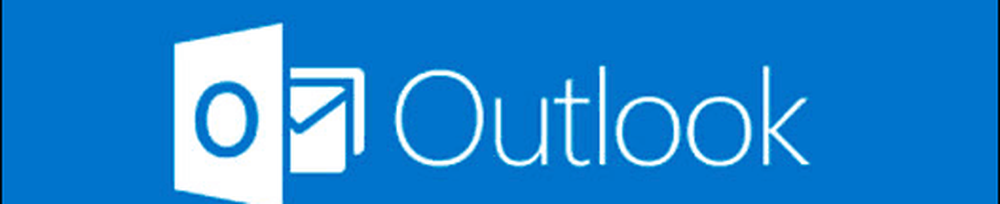Rendre Outlook fermer le message d'origine après avoir répondu
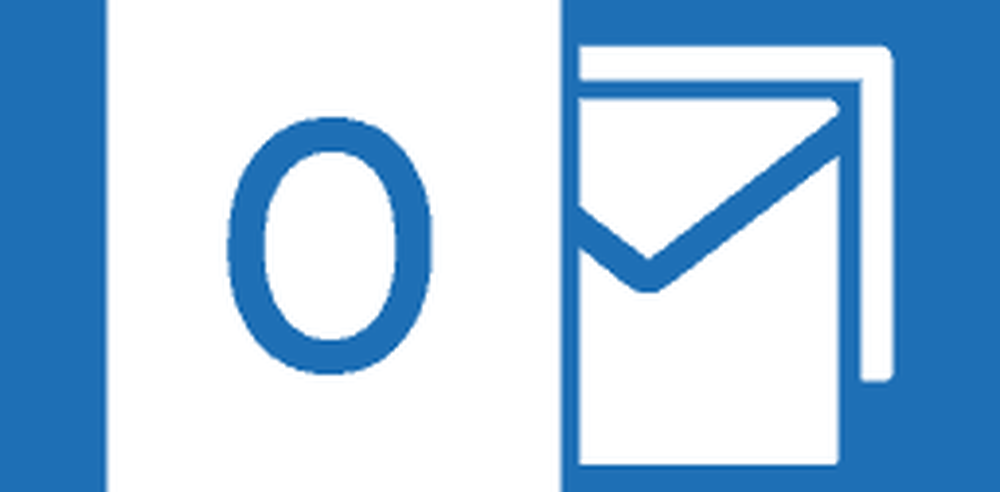
Perspectives 2013 et 2010
Aller à Fichier> Options et sélectionnez Mail. Ensuite, faites défiler jusqu'à la section Réponses et transmissions et cochez la case «Fermer les fenêtres du message d'origine lors de la réponse ou du transfert», puis cliquez sur OK..

Outlook 2007
Dans Outlook 2007, allez à Outils> Options et sur l'écran suivant, cliquez sur le bouton Options d'e-mail.

Ensuite, sous Gestion des messages, cochez la case «Fermer le message original lors de la réponse ou du transfert», puis cliquez sur OK..

C'est tout. Désormais, lorsque vous répondez ou transférez un message dans Outlook, le message d'origine est automatiquement fermé. Je trouve cela utile lors de la gestion des emails tout au long de la journée.